打开表格提示内存或磁盘空间不足 内存不足导致excel无法打开怎么办
更新时间:2023-06-30 17:39:18作者:jiang
打开表格提示内存或磁盘空间不足,当我们尝试打开Excel表格时,有时候会遇到内存或磁盘空间不足的提示,这往往会给我们的工作带来很大的困扰,在这种情况下,我们该怎么办呢?原因是因为Excel所消耗的内存较大,而且特别是当表格中有很多公式和图表时,内存空间的占用会变得更加严重。解决这个问题的方法有很多,例如清理电脑上的垃圾文件,减少Excel表格中的图表和公式等。让我们共同探索这个问题的解决方法,提高我们工作的效率。
方法如下:
1.打开Excel文件,【任意打开一个】即可。
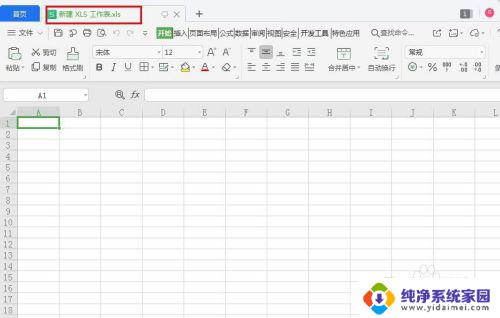
2.点击界面左上角的【文件】选项,然后在下拉菜单中选择【选项】。
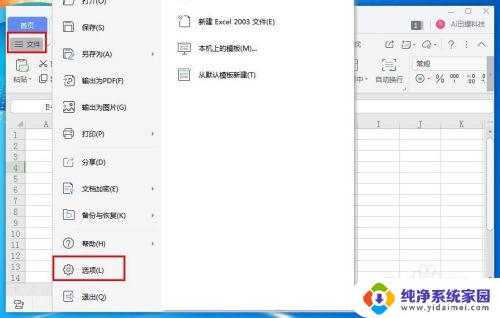
3.进入选项的界面,选择左侧的【信任中心】选项。
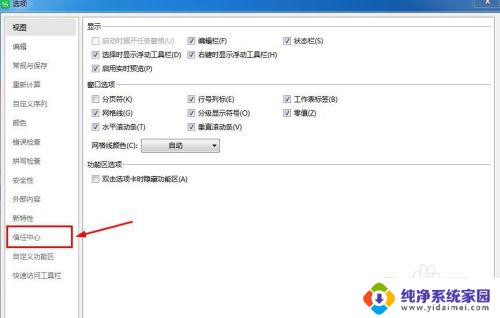
4.进入信任中心的界面,在右侧选择【添加新位置】选项。
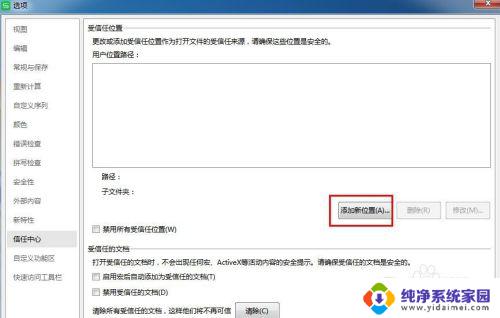
5.弹出添加受信任位置的窗口,点击【浏览】选项。
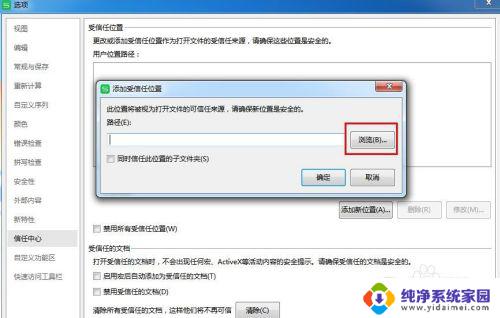
6.这里要将电脑上所有的盘依次添加进去,点击对应的盘符,然后点击右下角的【选择文件夹】选项。
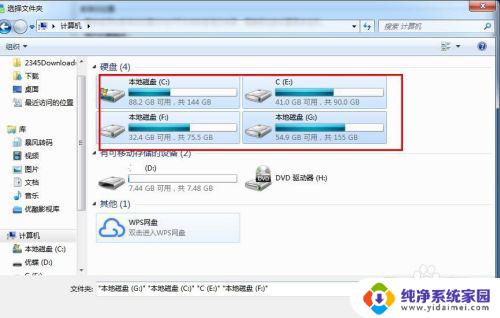
7.接着勾选【同时信任此位置的子文件夹】选项,点击【确定】。
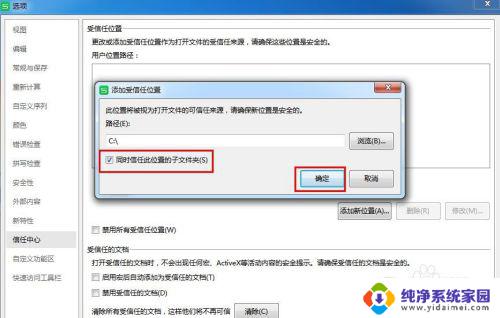
8.依次添加所有的盘符,在列表中就可以看到添加的受信任的盘符列表。然后点击右下角的【确定】保存更改,这样就成功解决了提示内存不足的问题。
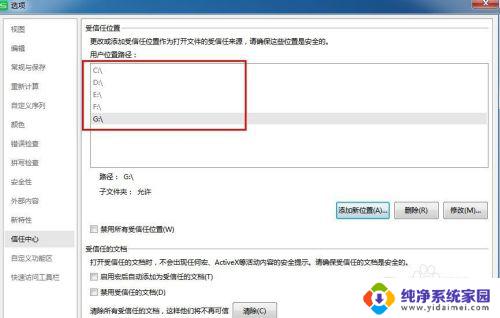
以上内容详细介绍了如何处理遇到内存或磁盘空间不足的情况,望读者能参考本文所提供的方法处理相关问题。谢谢!
打开表格提示内存或磁盘空间不足 内存不足导致excel无法打开怎么办相关教程
- 图片打开提示可用内存不足 内存不足导致电脑图片无法显示怎么办
- 打开图片提示可用内存不足 电脑显示内存不足无法加载图片怎么办
- 有内存显示磁盘空间不足 磁盘自检方法详解
- 电脑打不开照片显示内存不足 电脑图片打不开显示内存不足的解决方法
- 内存不够更新游戏怎么办 steam更新时磁盘空间不足怎么办
- 磁盘内存不够怎么清理? 如何清理磁盘空间不足
- 微信提示内存不足,但手机仍有内存 如何清理微信储存空间不足
- windows无法显示图片可能内存不足 windows照片查看器无法打开图片 内存可能不足的解决方案
- u盘太满会读不出来吗 U盘内存不足导致无法打开的解决方法
- 磁盘空间不足但实际不够 明明有足够的空间却显示磁盘空间不足问题解决方法
- 笔记本开机按f1才能开机 电脑每次启动都要按F1怎么解决
- 电脑打印机怎么设置默认打印机 怎么在电脑上设置默认打印机
- windows取消pin登录 如何关闭Windows 10开机PIN码
- 刚刚删除的应用怎么恢复 安卓手机卸载应用后怎么恢复
- word用户名怎么改 Word用户名怎么改
- 电脑宽带错误651是怎么回事 宽带连接出现651错误怎么办